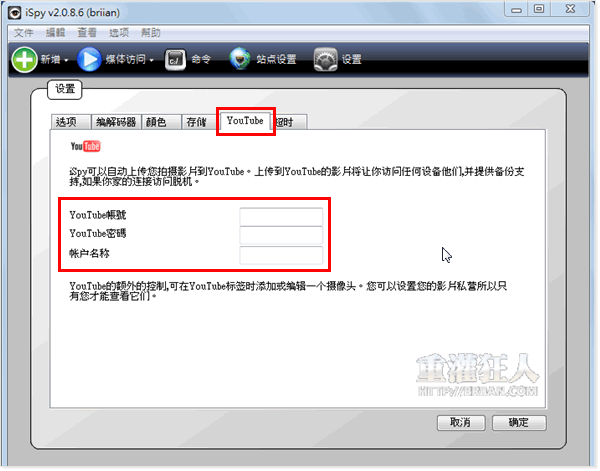2022/12/4 更新:iSpy 軟體版本更新至 v7.2.6.0 最新版(更新細節),已內建繁體中文介面。
很多人會在家裡或辦公室、工廠安裝監視攝影器材來錄影、監控戶內外的動靜,不過如果你沒有那麼多的預算花大錢裝專業的設備,也可以直接用筆記型電腦上的 Webcam 網路攝影機或外接式的視訊攝影鏡頭、IP CAM,搭配以下介紹的 iSpy 自動監控錄影軟體來做。
iSpy 是一套相當實用的自動監控錄影工具,它可以同時匯入、管理多個不同的攝影鏡頭、IP CAM 或其他影音輸入設備,讓我們用一台電腦就可以錄下多個不同攝影鏡頭拍下的畫面。
其中最大的特色就是 iSpy 可以支援視訊「動態捕捉」與音量監控功能,,
除了可以在自己電腦上看到錄影畫面之外,還可透過 iSpy 網站遠端瀏覽即時的錄影畫面。而 iSpy 也提供了其他付費才能使用的進階版功能,包括使用手機瀏覽監控畫面、自動將影片上傳到 YouTube、有狀況自動發出手機簡訊通知、連線與斷線通知...等等,整個相當方便。
▇ 軟體小檔案 ▇ (錯誤、版本更新回報)
- 軟體名稱:iSpy
- 軟體版本:7.2.6.0
- 軟體語言:繁體中文、英文..
- 軟體性質:免費軟體(大部分功能都免費,少部分進階功能需付費)
- 檔案大小:30 MB
- 系統支援:Window 7/8/10/11(支援32/64位元)
- 官方網站:http://www.ispyconnect.com/
- 軟體下載:按這裡
切換成「繁體中文」操作介面的方法:
在後來版本的 iSpy 軟體已經支援了繁體中文語系,當你安裝好軟體之後,請點「Options」→「Settings」開啟設定選單。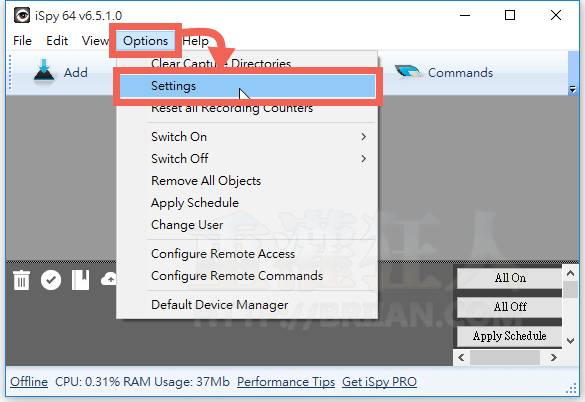
在「Options」選單中可點選「中文(繁體)」的選項,按下「OK」按鈕後,便可將軟體切換成中文介面。
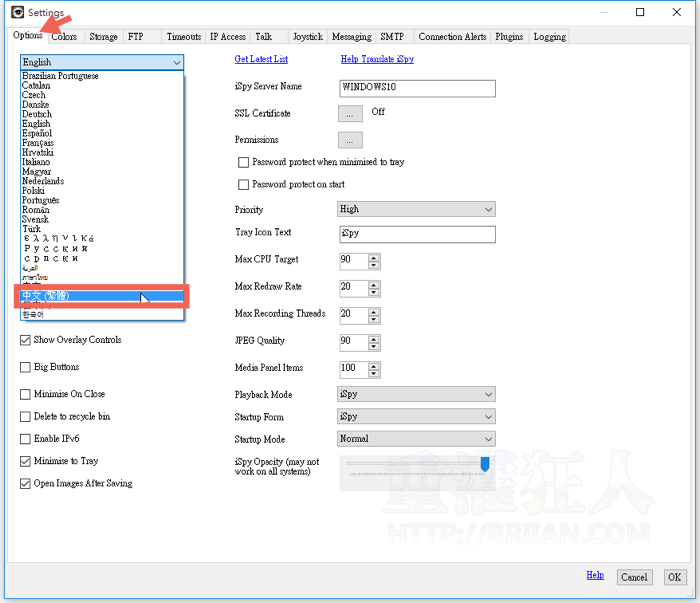
========= 以下為舊版軟體的操作說明,使用方法跟新版本其實差不多 =========
一、安裝、使用方法:
第1步 安裝好 iSpy 軟體並開啟之後,按一下左上角的「新增」再從選單點選你要新增的攝影鏡頭或視訊輸入來源,如一般 Webcam 用的「本地攝影」。
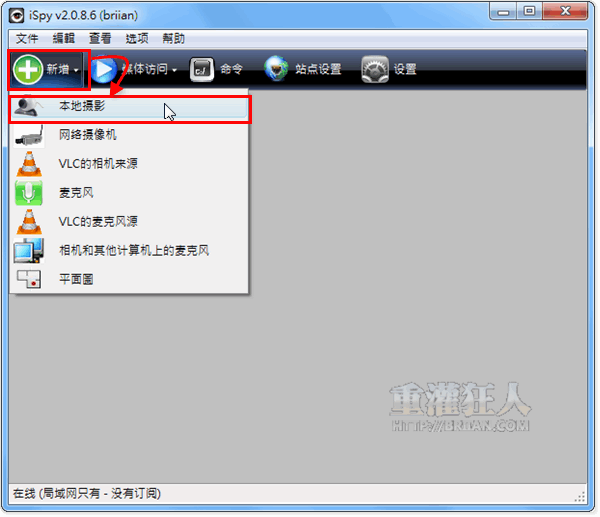
第2步 接著請在「選擇本地設備」選單中點選你的視訊攝影鏡頭,再按一下「確定」按鈕。
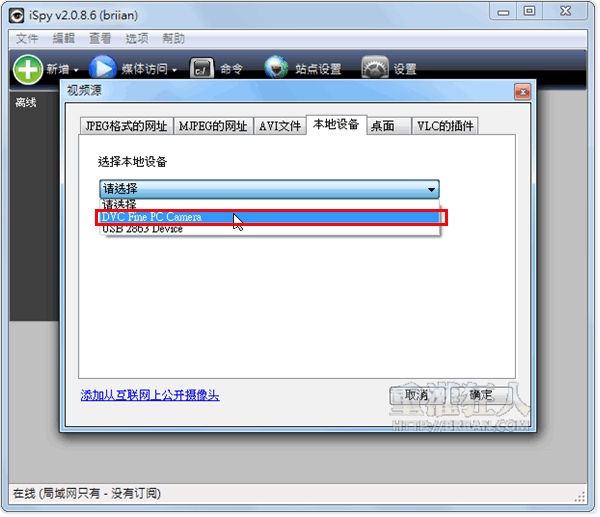
第3步 接著會出現一個「編輯監視器」的視窗,讓我們調整視訊攝影鏡頭的相關設定,大部分會動到的是下面的畫面尺寸與攝影鏡頭的屬性調整,譬如說亮度、對比、飽和度...之類的。
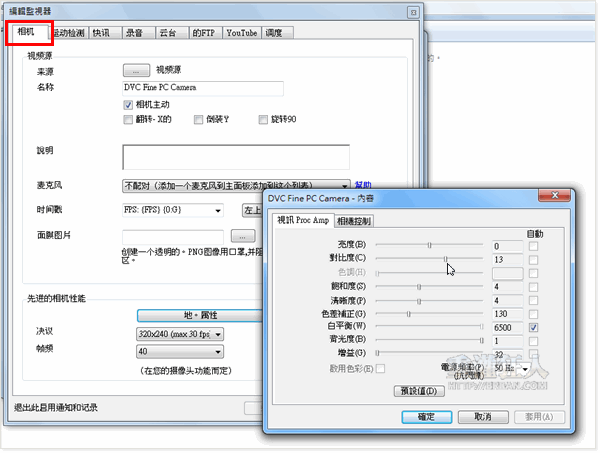
第4步 除此之外,我們也可切換到「運動檢測」分頁,設定動態捕捉的靈敏度與檢測範圍….等等細節。
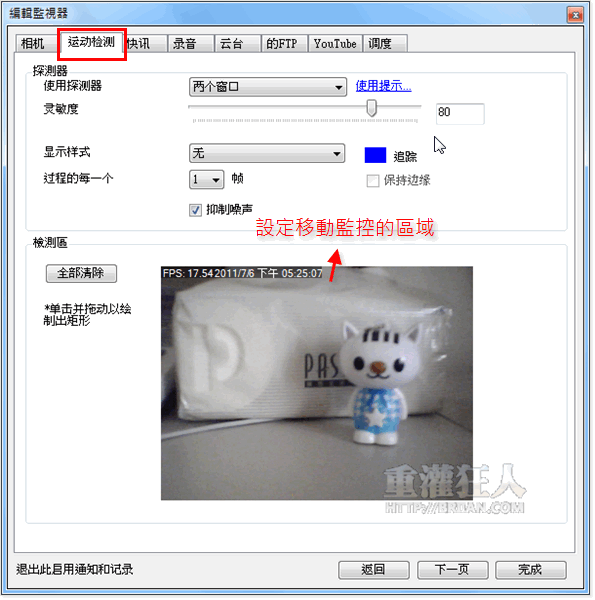
第5步 另外 iSpy 也可支援將影片上傳到 FTP 伺服器的功能,可依照自己的需求啟用、調整設定。
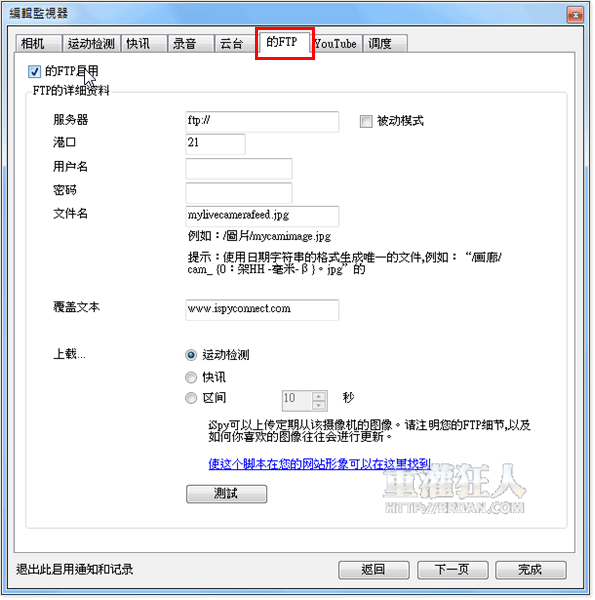
第6步 最後面還有個「調度」分頁,它的中文翻得很爛,其實是「排程」的意思,我們可以依照自己的需求,讓攝影鏡頭在指定的時間內自動拍攝、執行指定任務。
全部設定好之後,按下「完成」按鈕,就可以讓 iSpy 開始運作。
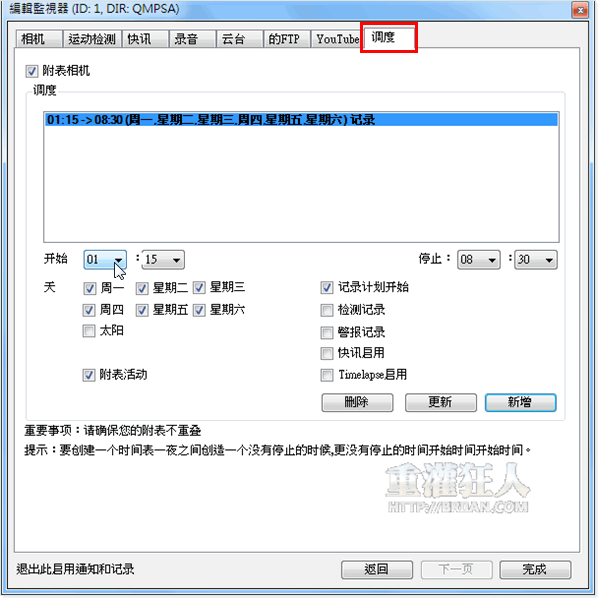
第7步 在 iSpy 軟體中設定好攝影鏡頭、開始運作之後,當監視中的畫面有動靜或聲音大到一個程度時(記得先在「新增」裡面選取麥克風裝置),會自動開始錄影並將影片畫面存檔下來。

第8步 日後當我們需要查看之前錄下來的影片時,可以在攝影面畫面上按一下滑鼠右鍵,再點「顯示文件」。
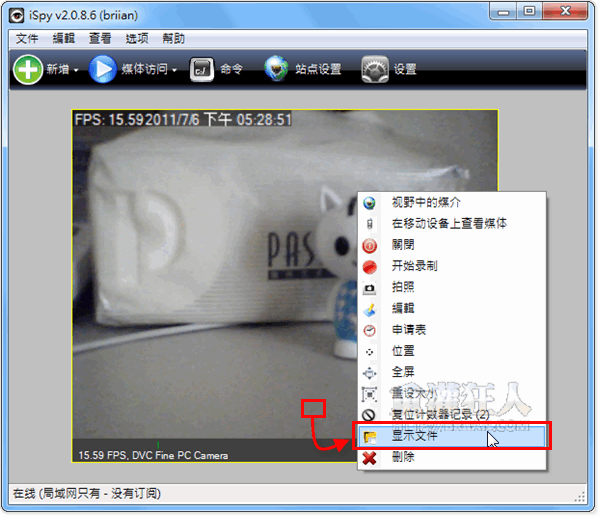
第9步 接著便可在資料夾中看到錄影、存檔下來的影片內容。
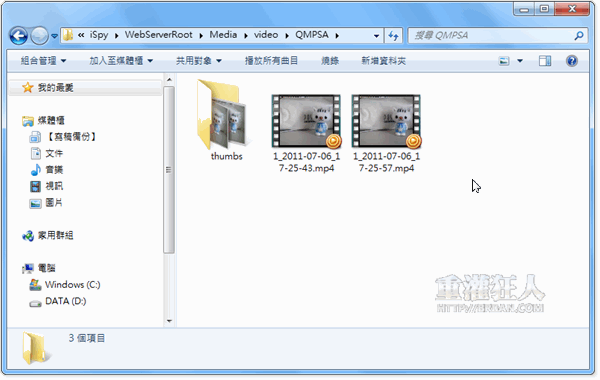
二、出門在外也可以瀏覽監控狀態
第1步 如果你想用其他電腦瀏覽攝影畫面,可以按一下「媒體訪問」按鈕,再點「在線」。
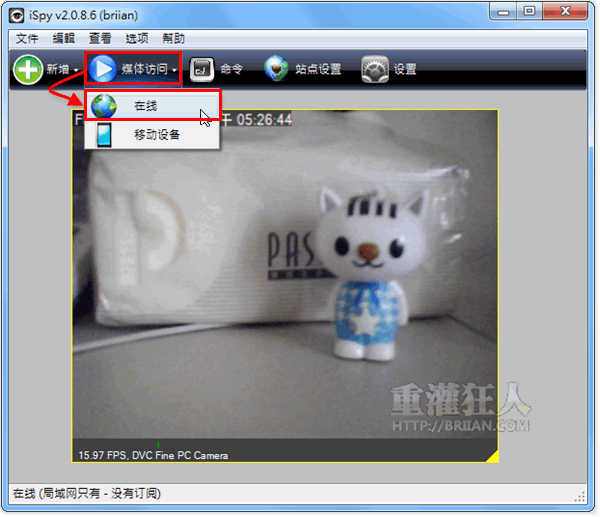
第2步 第一次使用時,請先按「創建一個免費帳戶」,連到 iSpy 網站去註冊新帳號。註冊好之後,回到此畫面填入帳號、密碼,再按一下「完成」按鈕。
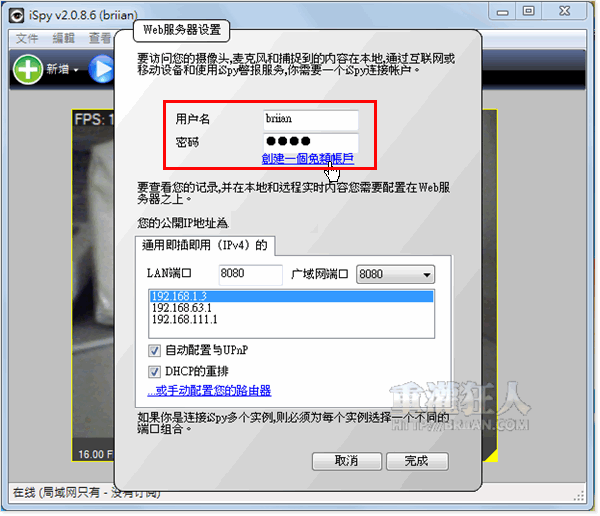
第3步 按下「完成」按鈕後,便會開啟 iSpy 網頁,我們可以在頁面中看到拍下的畫面與即時的影像直播。以後一樣可以在其他地方開啟 iSpy 網站,登入帳號後即可瀏覽。
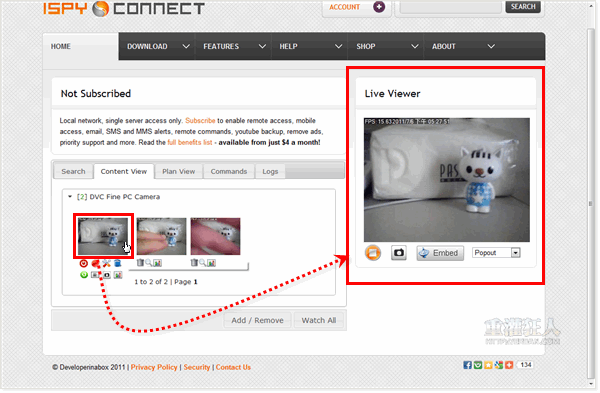
三、設定最大存檔空間,避免影片檔塞爆硬碟
第1步 如果你擔心攝影機開一整天會吃掉電腦中的全部硬碟空間,可以事先按一下「設置」按鈕,在「儲存」頁面中調整存檔位置並分配資料夾可使用的最大空間。
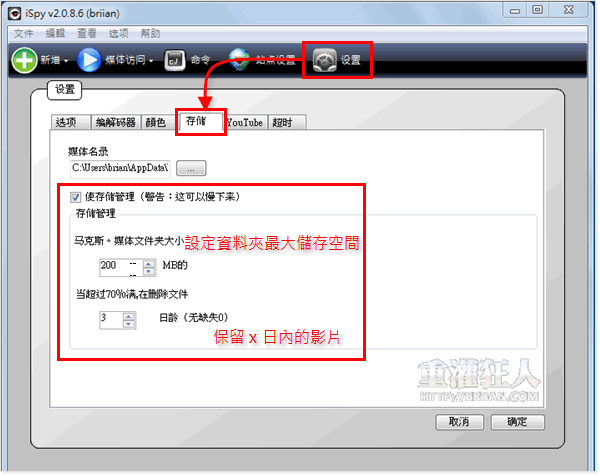
第2步 另外還有個 YouTube 設定頁面,可以讓我們輸入帳號密碼,方便將拍攝後的影片自動上傳到 YouTube去。不過這功能應該還是要付費才能使用,剛剛測試好幾次都沒成功上傳過。